
¿Cómo configurar eMule en un router Movistar de fibra?
🔧 En este post, aprenderás cómo configurar eMule en un router Movistar de fibra para poder disfrutar al máximo de esta popular aplicación de intercambio de archivos.
Para configurar eMule en tu router Movistar de fibra, sigue los siguientes pasos:
1️⃣ Accede a la configuración de tu router escribiendo la dirección IP del mismo en la barra de direcciones de tu navegador. Por lo general, la dirección IP es «192.168.1.1» o «192.168.0.1». Asegúrate de consultar el manual del router si no estás seguro.
2️⃣ Una vez en la configuración del router, busca la sección de «Configuración del Firewall» o «Configuración de Seguridad». Aquí encontrarás las opciones relacionadas con la apertura de puertos.
3️⃣ Abre los puertos necesarios para eMule. Por defecto, eMule utiliza el puerto «4662» para la conexión TCP y el puerto «4672» para la conexión UDP. Asegúrate de habilitar ambos puertos tanto para TCP como para UDP.
4️⃣ Guarda los cambios realizados y reinicia el router para que los ajustes surtan efecto.
5️⃣ Una vez reiniciado el router, abre eMule en tu ordenador y ve a las opciones de configuración del programa. En la sección de «Conexión», asegúrate de que los puertos configurados en el router coincidan con los configurados en eMule. Para ello, verifica que el puerto TCP y UDP sean los mismos que configuraste en el router.
Recuerda que estos pasos pueden variar ligeramente dependiendo del modelo y la versión del router Movistar de fibra que tengas. Si tienes dudas o necesitas más información, te recomendamos consultar la documentación proporcionada por Movistar o ponerse en contacto con su servicio de atención al cliente.
¡Con estos sencillos pasos, estarás listo para empezar a utilizar eMule con tu router Movistar de fibra! 🚀
Los pasos para configurar eMule en un router Movistar de fibra
🔧
Si estás buscando cómo configurar eMule en un router Movistar de fibra, estás en el lugar indicado. A continuación, te mostraremos los pasos sencillos para realizar esta configuración correctamente.
Lo primero que debes hacer es acceder a la configuración de tu router. Para ello, abre tu navegador web y escribe la dirección IP del router en la barra de direcciones. Por lo general, esta dirección es http://192.168.1.1 o http://192.168.0.1. Inicia sesión con el nombre de usuario y contraseña proporcionados por tu proveedor de servicios de Internet.
Una vez dentro de la configuración del router, busca la pestaña «Aplicaciones y juegos» o «Configuración de puertos». Aquí, deberás abrir el puerto TCP y UDP específico para eMule. Generalmente, estos puertos son el 4662 y el 4672, respectivamente. Asegúrate de guardar los cambios realizados.
Después de abrir los puertos necesarios, es recomendable reiniciar tanto el router como el programa eMule. Esto ayudará a asegurar que las configuraciones se apliquen correctamente. Una vez reiniciados ambos, podrás comenzar a utilizar eMule en tu red local sin problemas.
Así de sencillo es configurar eMule en un router Movistar de fibra. Sigue estos pasos cuidadosamente y podrás disfrutar de una mejor experiencia al descargar archivos a través de esta popular aplicación. ¡A disfrutar!
Guía completa para configurar eMule en un router de fibra de Movistar
📡💡
En esta guía completa, te mostraremos paso a paso cómo configurar eMule en un router de fibra de Movistar. Sabemos que eMule sigue siendo una opción popular para descargar archivos y compartir contenido. Sin embargo, configurarlo en un router de fibra puede ser un desafío. ¡Pero no te preocupes! Estamos aquí para ayudarte a superar ese obstáculo.
Antes de comenzar, es importante asegurarse de que tienes acceso a tu router de fibra de Movistar y que cuentas con los permisos necesarios para realizar cambios en la configuración. También es recomendable que poseas un conocimiento básico sobre cómo funciona eMule y cómo operar tu router.
El primer paso para configurar eMule en un router de fibra de Movistar es acceder a la configuración de tu router. Esto suele ser a través de un navegador web escribiendo la dirección IP del router en la barra de direcciones. A continuación, deberás ingresar tus credenciales de inicio de sesión para acceder a la configuración.
Una vez dentro de la configuración del router, busca la sección de «Red» o «Configuración WAN». Aquí encontrarás la opción de «Reenvío de puertos» o «Port Forwarding». Este es el paso crucial para permitir que eMule funcione correctamente en tu router de fibra de Movistar.
En la sección de reenvío de puertos, deberás ingresar el número de puerto que utiliza eMule para las conexiones entrantes y salientes. Por lo general, este número es el 4662, aunque puede variar según la configuración de tu programa. Asegúrate de seleccionar el protocolo correcto (TCP o UDP) y de ingresar la dirección IP de tu computadora donde tienes instalado eMule.
Una vez que hayas ingresado la información necesaria, guarda los cambios en la configuración de tu router. Es posible que debas reiniciar el router para que los cambios surtan efecto. ¡Y eso es todo! Ahora deberías poder descargar y compartir archivos a través de eMule en tu router de fibra de Movistar.
Recuerda que configurar eMule en un router de fibra de Movistar puede variar según el modelo y la versión del firmware de tu router. Si tienes algún problema durante el proceso, te recomendamos consultar la documentación proporcionada por Movistar o buscar ayuda en foros especializados. ¡Buena suerte! 😊
- 📺🔧 ¡Hey Google! Configurar mi dispositivo Panavox TV: Guía paso a paso 📱💡
- 📺💻 Guía Completa: Cómo Instalar Chromecast Mirascreen y Disfrutar de tus Contenidos Favoritos
- 📱✨ Guía completa para configurar APN en iPhone y disfrutar del internet de Digi Mobil
- 📺📱💻 Configurar Chromecast desde tu móvil: Guía paso a paso para disfrutar al máximo de tu dispositivo
- 📡💻📶 Guía de Configuración del Router de Telefónica: Paso a Paso para una Conexión Perfecta
Configurar eMule en un router de Movistar de fibra para una descarga eficiente
😎
La configuración adecuada de eMule en un router de Movistar de fibra puede marcar la diferencia en términos de eficiencia de descarga. Aprovechar al máximo la velocidad de tu conexión y optimizar la configuración del programa es fundamental para asegurar un rendimiento óptimo.
En primer lugar, es importante acceder a la interfaz de administración de tu router. Para ello, debes ingresar la dirección IP del router en tu navegador. Una vez dentro, busca la opción de configuración de puertos y habilita el redireccionamiento de puertos para eMule.
Además, es recomendable ajustar la velocidad de subida y bajada de eMule de acuerdo a tu conexión. Puedes hacerlo en las opciones de preferencias del programa, donde podrás establecer los límites de velocidad máxima tanto para la subida como para la bajada.
Otra configuración relevante es la selección de servidores. Asegúrate de tener una lista actualizada y fiable de servidores para conectar en eMule. Esto proporcionará una mayor cantidad de fuentes de descarga y mejorará la velocidad de transferencia.
Es conveniente también habilitar la función de «puntuación de archivo» en eMule. Esta función permite priorizar las descargas en base a diferentes criterios, como la disponibilidad de fuentes y la velocidad de transferencia. Configurarla correctamente te permitirá descargar los archivos más rápido y de manera más eficiente.
Por último, asegúrate de tener un software de seguridad actualizado y configurado adecuadamente. Esto ayudará a proteger tu equipo de amenazas y asegurará un entorno de descarga seguro.
Consejos para configurar correctamente eMule en un router de fibra de Movistar
🔧
Si eres usuario de eMule y tienes contratada una conexión de fibra de Movistar, es probable que en algún momento te hayas preguntado cómo configurar correctamente esta aplicación en tu router. Afortunadamente, existen algunos consejos que pueden ayudarte a optimizar el rendimiento de eMule y conseguir una descarga más rápida y estable.
En primer lugar, es importante asegurarte de que tu router esté correctamente configurado para permitir las conexiones necesarias de eMule. Para ello, debes acceder a la interfaz de configuración de tu router y habilitar los puertos TCP y UDP que utiliza eMule, que suelen ser el 4662 y el 4672, respectivamente. Además, es recomendable habilitar la función de UPnP para que eMule pueda gestionar automáticamente los puertos necesarios.
Otro consejo importante es limitar la velocidad de carga y descarga de eMule. Esto es especialmente relevante si tienes contratada una conexión de fibra con una velocidad de subida baja, ya que si no limitas la velocidad de eMule, es posible que tu conexión se sature y se produzcan cortes en la navegación. Puedes hacer esto desde las opciones de configuración de eMule, estableciendo límites tanto para la subida como para la bajada.
Además, es recomendable realizar algunas configuraciones adicionales en eMule para mejorar aún más el rendimiento. Por ejemplo, puedes activar la opción de «Prioridad de amigos» para darle prioridad a las descargas de tus amigos en la red, o utilizar una IP fija en lugar de la asignada automáticamente por tu router. Estas configuraciones pueden variar según la versión de eMule que estés utilizando, por lo que te recomiendo consultar la documentación oficial.
En resumen, configurar correctamente eMule en un router de fibra de Movistar requiere seguir algunos consejos básicos pero fundamentales. Asegúrate de habilitar los puertos necesarios, limitar la velocidad de carga y descarga, y realizar las configuraciones adicionales que consideres necesarias. Siguiendo estos consejos, podrás disfrutar de una mejor experiencia de descarga con eMule y aprovechar al máximo tu conexión de fibra de Movistar.
Aprende a configurar eMule en un router Movistar de fibra en pocos minutos
En este artículo, te enseñaré cómo configurar eMule en un router Movistar de fibra de manera rápida y sencilla. Si eres usuario de este proveedor de Internet y deseas utilizar eMule para descargar contenidos, sigue leyendo.
Configurar eMule en un router puede parecer complicado al principio, pero con estos pasos que te proporcionaré, podrás tenerlo funcionando en pocos minutos. Primero, asegúrate de tener instalado eMule en tu equipo. Luego, accede a la configuración de tu router Movistar de fibra ingresando en tu navegador la dirección IP correspondiente.
Una vez dentro de la configuración, busca la sección de «Redirección de puertos» o «Port Forwarding» y selecciona la opción de agregar un nuevo puerto. En el campo de «Nombre» puedes poner «eMule» para identificarlo fácilmente. Luego, ingresa el número de puerto que eMule utiliza por defecto, que es el 4662.
Después de configurar el puerto, guarda los cambios y reinicia tu router. Ahora, abre eMule en tu equipo y dirígete a la sección de «Preferencias» o «Settings». Aquí, verás una opción para configurar los puertos. Asegúrate de ingresar el número de puerto que configuraste previamente en tu router y guarda los cambios.
Con estos sencillos pasos, habrás configurado eMule en tu router Movistar de fibra. Ahora podrás disfrutar de las descargas de manera más rápida y eficiente. Recuerda que es importante seguir las políticas y regulaciones de tu proveedor de Internet y respetar los derechos de autor al utilizar esta herramienta. ¡A disfrutar de tus descargas!
 🔧💻 Guía completa para configurar DuckDNS en tu Router Movistar: Paso a paso
🔧💻 Guía completa para configurar DuckDNS en tu Router Movistar: Paso a paso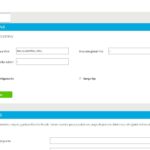 🌐💡 Guía completa para configurar IPv6 en router Movistar: ¡Aprovecha la velocidad y seguridad que ofrece esta innovadora tecnología! 🚀
🌐💡 Guía completa para configurar IPv6 en router Movistar: ¡Aprovecha la velocidad y seguridad que ofrece esta innovadora tecnología! 🚀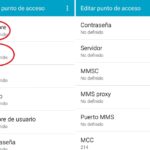 📶💻Cómo configurar APN Movistar en router 4G: Guía paso a paso
📶💻Cómo configurar APN Movistar en router 4G: Guía paso a paso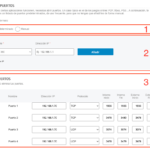 🔧📡 Cómo 📩 configurar puertos en router Movistar: guía paso a paso
🔧📡 Cómo 📩 configurar puertos en router Movistar: guía paso a paso 🔧💻 Guía para configurar tu router Movistar Fusión Empresas: pasos sencillos para una conexión eficiente
🔧💻 Guía para configurar tu router Movistar Fusión Empresas: pasos sencillos para una conexión eficiente 📶💡 Guía completa para instalar router Movistar fibra: ¡Conéctate a la velocidad del futuro!
📶💡 Guía completa para instalar router Movistar fibra: ¡Conéctate a la velocidad del futuro! 📶💻📞 Cómo configurar tu Router Movistar para el Teléfono Fijo: Guía Paso a Paso
📶💻📞 Cómo configurar tu Router Movistar para el Teléfono Fijo: Guía Paso a Paso 🔒🌐 Guía para configurar el firewall de tu router Movistar: ¡Protege tu red como un experto!
🔒🌐 Guía para configurar el firewall de tu router Movistar: ¡Protege tu red como un experto!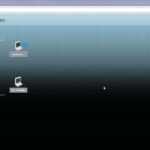 🔒🚀 Cómo configurar el filtrado MAC en tu router Movistar: ¡Protege tu red al máximo!
🔒🚀 Cómo configurar el filtrado MAC en tu router Movistar: ¡Protege tu red al máximo!